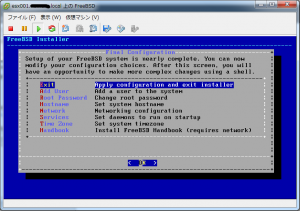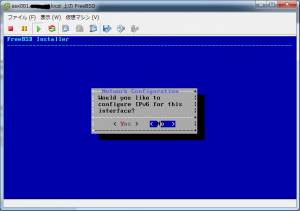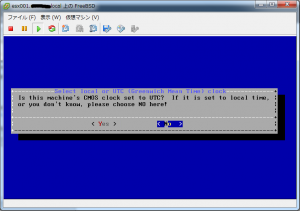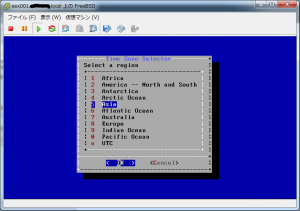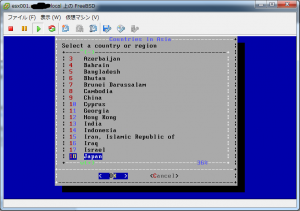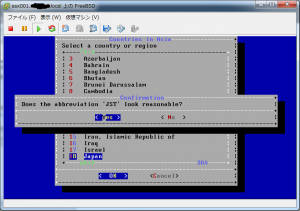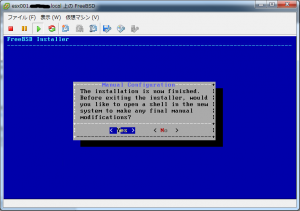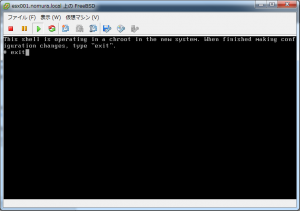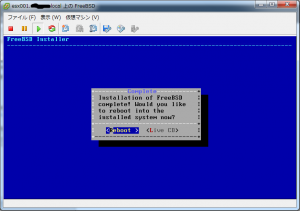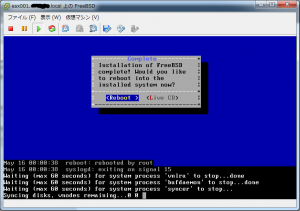VMware Esxi 5.5.0にFreeBSDをインストールの後編です
Resolverの設定で DNSサーバーのアドレスを書いて”OK”
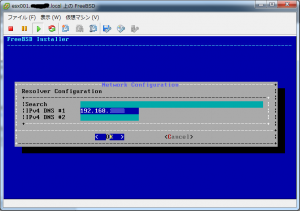
OS起動時に開始するサービスの選択です。もし、マウスやntpを使う場合はチェックを入れると良いですね。ここではマウスを使いませんのでデフォルトのままにしています。
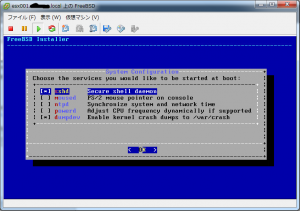
ユーザーアカウントの追加をしますか? なので、追加する場合は”Yes” rootだけで運用するならば “No”
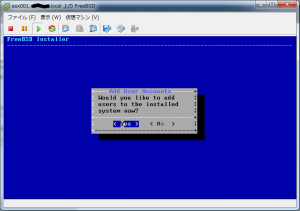
“Yes”を選ぶと登録画面に入ります。ここは以前の画面のほうがわかりやすかったと感じました。
ほぼエンターキーで良いと思うのですが、Login group [usename]: wheelとしてrootになれるようにしておくのがよろしいかと。
Shellの初期値が[sh]になってますので、tscshくらいにしておくのが無難でしょうか。私はzshを後で入れますのでそのままにしています。
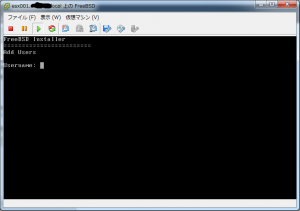
※インストール後にrootでログインするかsuでスーパーユーザーになり、
“#sysinstall”してConfigure→UserManagement→Uerと進むと以前のユーザー登録画面が出てきます
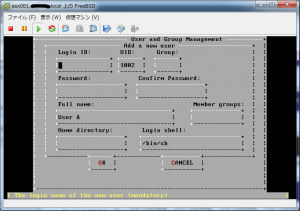
ユーザーアカウントの追加が終わったら、まだ追加するかい?と聞いてきますからAdd another user?(yes/no):no エンター
最終設定画面に入りますから、ここで設定し忘れた項目がある場合は設定してExitのところで ”OK”